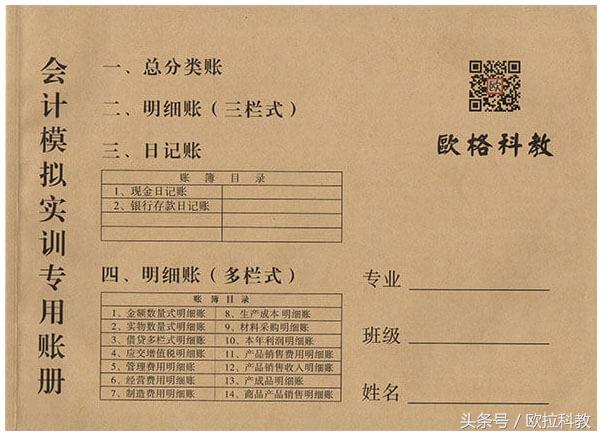一些“准”设计师很好奇,自己学了那么多的绘图功能和技巧,究竟可以在CAD软件中设计出什么样的作品呢?其实,无论是建筑设计,还是机械设计,都非常考验设计师的综合能力。必须明确,在上机实操中,只有将软件的各项功能有机地组合起来灵活运用,才能又好又快地画图。例如,画一个钟表的表面,需要用到哪些功能?
答案是:对象捕捉以及定数等分功能。其中,定数等分这一功能在CAD制图中会经常用到,例如在工业或建筑设计中,为了让设计更加美观,设计师一般在制图中应用定数等分命令。因此,定数等分也是CAD入门必须牢牢掌握的基本功。
下面,继续跟大家分享如何在中望CAD软件中快速完成钟表表面的绘制吧。在正式绘图之前,为了能更好地捕捉到圆心,需要把状态栏的“对象捕捉”打开,由于绘图中一直要使用到,所以各位设计师千万别关闭了。
步骤1. 通过设定半径,画五个同心圆,半径分别为250、230、200、20、10。

图2
步骤3.在命令栏 输入“div”,选择半径为200的圆进行定数等分12份。接着输入命令“E”,删除半径为200的圆。如图,钟表基本的形状就出来了。至此,只差再绘制出时针和分针就可以完成该作品了。

图3
步骤4.使用直线命令,绘制出时针和分针。这时候,我们最开始打开对象捕捉命令的好处就体现出来了:在绘制直线时,可以很方便地捕捉到直线与半径为10的圆的相交点,时针和分针的四条线段依次相交。
下图是最终绘制出来的效果图,各位设计师可以对照一下。

图4
最后,小伙伴们可手机关注中望CAD微信号领取到激活码。如果你有一些关于CAD设计技巧,欢迎与小编分享。
,